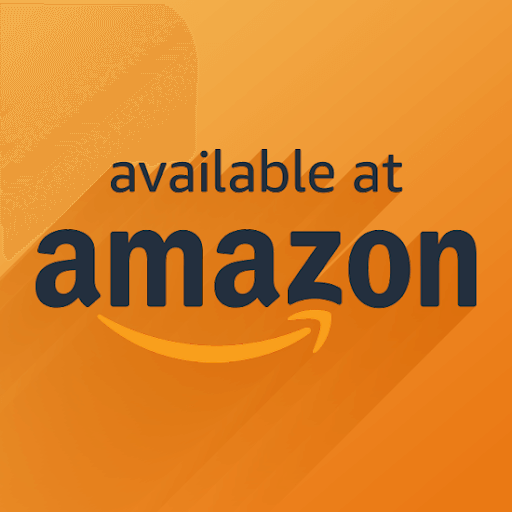هناك العديد من الأسباب المحتملة وراء رغبتك في دمج حسابين أو أكثر من حسابات Microsoft معًا. اشترى بعض الأشخاص منتجات Microsoft على حسابات مختلفة ، بينما يريد البعض الآخر استخدام بريد إلكتروني واحد لتسجيل الدخول والوصول إلى الملفات المستندة إلى السحابة من خلال خدمات مثل OneDrive.
في هذه المقالة ، سنجيب على جميع أسئلتك عندما يتعلق الأمر بإنشاء حسابات Microsoft متعددة في حساب واحد.
كيفية تغيير نظام التشغيل windows 10 الخاص بك
هل يمكنك دمج حسابات Microsoft؟
لسوء الحظ ، في وقت كتابة هذا التقرير ، لا يمكن حاليًا دمج حسابات Microsoft معًا. يتوقع بعض المستخدمين أن هذا يرجع إلى الطريقة التي تتعامل بها Microsoft مع عمليات تسجيل الدخول والتحقق من المنتج ، ومع ذلك ، فإن السبب الدقيق وراء ذلك غير معروف للجمهور.
يقدم هذا بعض المشكلات للأشخاص الذين يتطلعون إلى توحيد حساباتهم. بدون الدمج ، من المستحيل نقل عملية شراء منتج إلى حساب مختلف أو الوصول إلى جميع البيانات في مكان واحد.
ومع ذلك ، لا تستسلم. لقد وضعنا قائمة بالطرق البديلة التي تحل بعض المشكلات التي يمثلها عدم توفر دمج الحسابات.
بدائل لدمج حسابات Microsoft
حلول
- قم بتوصيل بريدك الإلكتروني الآخر بحساب Outlook الخاص بك
- أضف اسمًا مستعارًا إلى حساب Microsoft الخاص بك في Outlook.com
الطريقة الأولى: قم بتوصيل بريدك الإلكتروني الآخر بحساب Outlook الخاص بك
إذا كنت تريد ببساطة مكانًا توجد به جميع عناوين بريدك الإلكتروني ، فسيعمل هذا الحل من أجلك دون الحاجة إلى دمج الحسابات. يتيح لك Outlook.com تسجيل الدخول بعدة حسابات في نفس الوقت ، مما يمنحك القدرة على التبديل بين رسائل البريد الإلكتروني والحصول على الوظائف الكاملة.
عند إرفاق بريد إلكتروني آخر بحساب Outlook.com الخاص بك ، يمكنك التبديل بسهولة بين العديد من علب الوارد والوصول إلى الميزات من خلالها. هذا يعني أنه يمكنك إرسال رسائل بريد إلكتروني ، والتحقق من بريدك الوارد ، وحتى حذف البريد داخل Outlook نفسه.
الجانب السلبي الوحيد لاستخدام الحسابات المتصلة في Outlook.com هو قيود المزامنة. عند إجراء تغييرات أو إرسال رسائل بريد إلكتروني ، تكون المزامنة أحادية الاتجاه فقط ، مما يعني أن التغييرات لن تظهر خارج Outlook.
لماذا جهاز الكمبيوتر المحمول الخاص بي يستمر في إسقاط wifi
إليك كيفية توصيل بريد إلكتروني آخر بحساب Outlook.com الخاص بك.
- انتقل إلى Outlook.com في متصفح الويب الخاص بك وقم بتسجيل الدخول إلى حسابك.
- انقر إعدادات ، ثم اختر اعرض كافة إعدادات Outlook . في هذه الصفحة ، انقر فوق مزامنة البريد الإلكتروني اختيار.
- انظر تحت الحسابات المتصلة ، حدد أحد الخيارين. اتبع الخطوات أدناه بناءً على الخدمة التي حددتها.
- إذا اخترت بريد جوجل :
- ستتم إعادة توجيهك إلى ربط حساب جوجل الخاص بك صفحة.
- أدخل الاسم الذي تود عرضه. هذا هو الاسم الذي سيراه المستلمون عند تلقي رسائل البريد الإلكتروني الخاصة بك من حسابك المتصل. انقر على نعم زر.
- حدد حساب Gmail الذي تريد الاتصال به. قد يُطلب منك إدخال اسم المستخدم وكلمة المرور الخاصين بك ، أو إكمال التحقق الثنائي.
- انقر تسمح .
- إذا اخترت الآفاق :
- أدخل الاسم الذي تود عرضه. هذا هو الاسم الذي سيراه المستلمون عند تلقي رسائل البريد الإلكتروني الخاصة بك من حسابك المتصل.
- أدخل عنوان البريد الإلكتروني الكامل وكلمة المرور الصحيحة للحساب الذي تريد الاتصال به.
- في حالة التمكين ، أكمل خطوات التحقق بخطوتين.
- انقر نعم .
- بعد الانتهاء من هذه الخطوات ، يمكنك التبديل بسهولة إلى أي حساب قمت بتوصيله بحسابك الرئيسي في Outlook.com.
الطريقة الثانية: إضافة اسم مستعار إلى حساب Microsoft الخاص بك في Outlook.com
إذا كنت تريد الاستمرار في استخدام نفس الحساب باسم مختلف ، فيمكنك القيام بذلك عن طريق إضافة اسم مستعار. وهذا يجعل حسابك الأساسي وكل اسم مستعار مضاف يشترك في صندوق الوارد وجهات الاتصال والتقويم تحت أسماء مستعارة متعددة. ومع ذلك ، يمكنك اختيار إرسال رسائل بريد إلكتروني تحت أي اسم مستعار أثناء تسجيل الدخول إلى حسابك الأساسي.
إليك كيفية إضافة اسم مستعار إلى حساب Outlook.com الخاص بك.
- افتح متصفح الويب الخاص بك وانتقل إلى أضف اسمًا مستعارًا صفحة. إذا طُلب منك ذلك ، فقم بتسجيل الدخول إلى حساب Microsoft الخاص بك الذي تريد إضافة اسم مستعار إليه.
- عند إعادة توجيهك إلى أضف اسمًا مستعارًا الصفحة ، يمكنك اختيار المتابعة بطريقتين:
- أنشئ عنوان بريد إلكتروني Outlook.com جديدًا تمامًا واستخدمه كاسم مستعار لك.*
- حدد حساب بريد إلكتروني موجود بالفعل وقم بتسجيل الدخول إليه لاستخدامه كاسم مستعار لك.*
- انقر على أضف الاسم المستعار زر.
* لاحظ أنه لا يمكنك إضافة عنوان بريد إلكتروني مرتبط بحساب العمل أو المدرسة أو عنوان بريد إلكتروني يحتوي على أحرف خاصة (باستثناء الشرطة والواصلة والشرطة السفلية) ولا عناوين Hotmail و Live و Outlook.com و MSN الحالية.
نأمل أن تتمكن هذه المقالة من مساعدتك في الحصول على معلومات حول دمج حساب Microsoft والحلول البديلة.